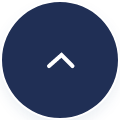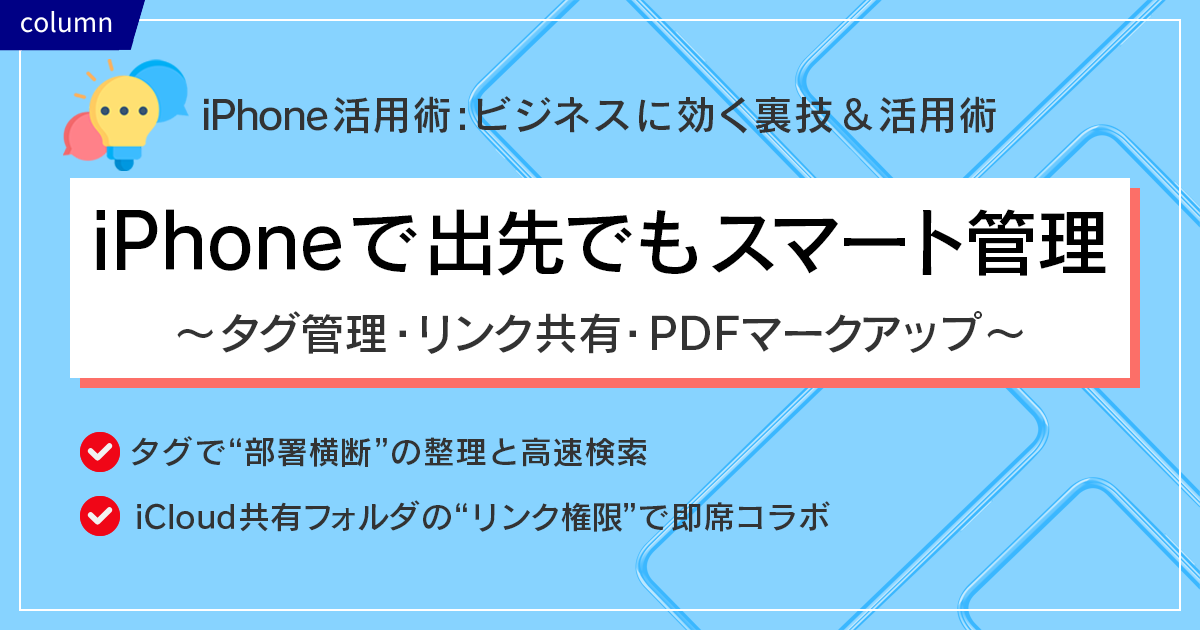
iPhoneで出先でもスマート管理 ~ タグ管理・リンク共有・PDFマークアップ ~
見積書の差し替えや稟議書の承認など、「今すぐ確認したい」という瞬間は出先でも頻繁に発生します。
本記事では、iPhone標準のファイルAppとショートカットAppを組み合わせて、
- 部署横断でのファイル整理
- iCloudリンク共有による即席コラボ
- スキャンした書類の即日回覧
- PDF注釈・署名の効率化
- 定型処理の自動化
までをまとめて解説します。
公式サポートページのリンクも掲載していますので、導入の手順確認や最新情報の参照にお役立てください。
タグで“部署横断”の整理と高速検索
案件名や優先度で色タグを付けておくと、ファイルの保管場所が部署ごとに分散していても「検索バーにタグ名を入力するだけ」で横断表示できます。
チーム全員でタグの命名規則を合わせておけば、引き継ぎ時の迷いもなくなります。
さらにiCloud同期を利用すれば、端末を替えても同じタグ構成のまま業務を継続できます。
使い方手順
- ファイルまたはフォルダを長押しし、「タグ」をタップします。
- プロジェクト名や優先度に合わせて色分けし、必要なら新しいタグ名を入力します。
- 検索バーに「タグ名」を入力すると、場所を問わず関連ファイルが一覧表示されます。
- 頻繁に開くフォルダは「よく使う項目」に追加し、並び順を整理しておきます。
注意点
- タグはiCloud Drive上のファイルで最も安定して同期されます。SMBや一部クラウドではタグ情報が保持されない場合があります。
- 共有チーム全員でタグ名と色を統一すると検索効率が飛躍的に向上します。
- 機密度の高い資料はタグだけでなく保存先でも管理区分を分けるようにしてください。
公式案内
- iPhoneの「ファイル」でファイルやフォルダを整理する - Apple サポート (日本)
https://support.apple.com/ja-jp/guide/iphone/iphab82e0798/ios
シーンで選べる共有フォルダ術、“リンク共有”と“社内サーバー権限”
ファイル共有は便利ですが、案件の緊急度や機密レベルによって最適な方法が変わります。
「とにかく今すぐ共有したい」現場と、「監査ログまで押さえたい」情シス(情報システム部門)では求める仕組みが異なります。ここでは次の2方式をまとめて紹介します。
【A】iCloud共有フォルダの“リンク権限”で即席コラボ(VPN不要・30秒)
【B】社内ファイルサーバーの“権限設計”で安全コラボ(SMB+VPN・統制重視)
現場のスピード重視なら【A】、統制重視や機密運用なら【B】がベターです。自社ポリシーに合わせて選択してください。※外部ネットワーク経由の接続やローカル保存を行う際は、必ず自社の情報セキュリティポリシーに従い、事前に情報システム部へ確認してください。
【A】iCloud共有フォルダの“リンク権限”で即席コラボ
「出先で急に資料を送りたい」「社外パートナーと一時的に共同編集したい」…そんな時は、iCloud Driveの共有フォルダ機能がシンプルかつ安全です。
フォルダ単位で“閲覧のみ/編集可”を切り替え、招待制リンクをワンタップで発行できるため、VPNもサーバー設定も不要です。リンクを失効させれば、やり取りが終わった後も社内情報を残さず管理できます。
使い方手順
- ファイルAppで共有したいフォルダ(またはファイル)を長押しし、[共有]→[人を追加]をタップします。
- 右上の[オプション]を開き、次を設定します。・許可:編集可能/閲覧のみ・アクセス:招待された人のみ/リンクを知っている人
- [メッセージ][メール][Teamsなどのチャット]から相手にリンクを送信します。
- 共有状態を変更したい時は、同じフォルダを長押し→[共有オプションを表示]でメンバー権限を個別に変更します。
- 回覧終了後は[リンクを削除]→[停止]を押してアクセスを無効化します。
注意点
- iCloud Driveをオフにしている端末では共有リンクが開けません。事前に[設定]>[Apple ID]>[iCloud]でiCloud Driveを有効にしてください。
- 「リンクを知っている人」公開はURL流出リスクがあります。機密資料は必ず「招待された人のみ」に設定し、編集権限は最小限にしてください。
- 外部メンバーがApple IDを持っていない場合は「閲覧のみ」でPDFを渡すなど、受け手の環境に合わせた運用が必要です。
- 共有容量はiCloudストレージを消費します。大容量ファイルは一時的に削除して空き領域を確保しましょう。
- MDM管理下の端末ではiCloud共有そのものが制限される場合があります。社内ポリシーを必ず確認してください。
公式案内
詳しくはAppleの公式サイトをご覧ください(外部サイトに移動します)
iPhoneでiCloud Drive内のファイルやフォルダを共有する - Apple サポート (日本)
https://support.apple.com/ja-jp/guide/iphone/iph17f9f92a6/26/ios/26
【B】社内ファイルサーバーの“権限設計”で安全コラボ(SMB+VPN)
ファイルAppはSMBプロトコルで社内ファイルサーバーへ直接接続できます。
VPNを併用すれば外出先でも安全に最新資料へアクセスでき、メール添付のやり取りを削減できます。アクセス権をフォルダ単位で設計し、閲覧専用・編集可などの権限を分けておくと誤消去や誤送信のリスクを抑えられます。
使い方手順
- 情報システム部からVPN構成プロファイルを受け取り、iPhoneにインストールしてください。
- VPNをオンにしてからファイルAppを開き、右上の[…]をタップし[サーバへ接続]を選択します。
- 接続先を「smb://サーバ名/共有名」の形式で入力し、必要に応じてドメイン\ユーザ名とパスワードを入力します。
- よく使うフォルダを長押しし、[よく使う項目に追加]を選択してショートカット化します。
注意点
- SMB v2以降に対応したサーバーであることを確認してください。
- 共有端末では認証情報を保存しない運用にすると安全性が高まります。MDMで自動削除を設定する方法もあります。
- 社内ポリシーにより外部ネットワーク経由の接続やローカル保存が制限されている場合は、まず情報システム部に確認してください。
公式案内
詳しくはAppleの公式サイトをご覧ください(外部サイトに移動します)
iPhoneで構成プロファイルをインストールする/削除する - Apple サポート (日本)
https://support.apple.com/ja-jp/guide/iphone/iph6c493b19/26/ios/26iPhoneの「ファイル」でファイルやフォルダを検索する/表示する - Apple サポート (日本)
https://support.apple.com/ja-jp/guide/iphone/iphe4bff8827/26/ios/26
ドキュメント“スキャン→即共有”で回覧を即日化
紙の申請書や受領書をその場でスキャンしてPDF化し、共有フォルダやチャットにアップすれば、物理的な社内回覧を待たずに確認が始められます。複数ページでも自動で傾き補正されるため、外出先で撮影した書類でも十分に判読可能です。
使い方手順
- ファイルAppまたはメモAppを開き、「書類をスキャン」を選択します。
- カメラをかざすと自動で枠取りされるので、シャッターボタンを押して「保存」をタップします。※書類はメモ内にPDFとして保存されます。
- 保存したPDFを「共有」ボタンからメールやチャット、共有フォルダに直接送信します。
注意点
- 照明が暗い場所ではフラッシュを併用し、影が入らないように撮影してください
- 複数ページを1ファイルにまとめる場合は、順番を確認してから保存すると誤ページ差し込みを防げます。
- 個人情報や機密情報を含む書類は、社内規程に従い暗号化や保存期限を設定してください。
公式案内
- iPhoneやiPadで書類をスキャンする方法 - Apple サポート (日本)
https://support.apple.com/ja-jp/108963
クイックアクションを“PDF作成/注釈/サイン”仕様にカスタム
ファイルを長押ししたときに表示される「クイックアクション」に、よく使う処理を追加しておくと操作が一段減ります。
ショートカットAppで「PDFを作成」「PDFに署名」「マークアップして保存」などを作り、「クイックアクションとして使用」をオンにすると、ファイルAppからワンタップで実行できます。
使い方手順
- ショートカットAppを開き、「+」で新規ショートカットを作成します。
- アクションで「PDFを作成」「マークアップ」「署名を追加」などを順に追加し、保存先を指定します。
- 右上の「i」をタップし、「クイックアクションとして使用」をオンにして「完了」を押します。
- ファイルAppで任意のファイルを長押しし、「クイックアクション」から作成したショートカットを選択します。
注意点
- クイックアクションはiOS 16以降で利用できます。古いOSではショートカットをシェアシートから呼び出してください。
- ショートカットに保存先をハードコードする場合は、ユーザーによる誤送信が起きないようにアクセス権を制限してください。
- PDF署名の法的効力は業務内容や取引先の要件によって異なります。必要に応じて電子契約サービスと併用してください。
公式案内
- Apple サポート (日本)ショートカット ユーザガイド - Apple サポート (日本)(クイックアクションや共有シートからの実行方法を含む)
(以下、PDF操作の参考)
- iPhoneの「プレビュー」でPDFや画像を開いて表示する - Apple サポート (日本)
- iPhoneの「プレビュー」でPDFや画像に注釈を付ける - Apple サポート (日本)
https://support.apple.com/ja-jp/guide/iphone/iph73ca5c8e6/26/ios/26 - iPhoneの「プレビュー」でPDFフォームに入力する/署名する - Apple サポート (日本)
https://support.apple.com/ja-jp/guide/iphone/iphd7e3c0c74/ios
ショートカットで“定型処理を全自動”
報告書の定型PDF生成→社内チャット投稿→上司へメンションといった一連の作業は、ショートカットAppで完全自動化できます。移動時間中に数タップで完結するため、作業時間を大幅に削減できます。
使い方手順
- ショートカットAppで新規作成し、「ファイルを取得」「PDFを作成」「メッセージを送信」など必要なアクションを順に追加します。
- 変数を使って日付やファイル名を自動挿入し、「上司」の連絡先をメンションに設定します。
- トリガーを「共有シート」や「ホーム画面アイコン」に設定し、実行テストで動作を確認します。
注意点
- 外部アプリへの自動投稿はAPI変更で動かなくなる場合があります。定期的な動作確認を行ってください。
- 自動処理で送信されるメッセージは、誤送信防止のため最終確認ダイアログを入れると安心です。
- MDMでショートカット利用を制限している企業もあるため、事前に情報システム部へ確認してください。
公式案内
- Apple サポート (日本)ショートカット ユーザガイド - Apple サポート (日本)
【ご注意】
本記事の内容は、2025年9月時点の情報に基づいて作成しています。
ご利用のiPhoneの機種やiOSのバージョンによっては、設定方法や表示が異なる場合があります。
また、記事内でご案内している公式ページのURLについては、掲載時点のものとなります。リンク先の内容は予告なく変更される場合がありますので、最新情報については必ず公式ページをご確認ください。